Apple Studio Display საბოლოოდ იწყებს ხელში ჩაგდებას, ვინც წინასწარ შეუკვეთა Apple-ის უახლესი მონიტორი. Pro Display XDR-ისგან განსხვავებით, ეს ბევრად უფრო ხელმისაწვდომია, რაც ამცირებს შესვლის ბარიერს.
შინაარსი
- დაკავშირებული კითხვა
- როგორ განაახლოთ Apple Studio ეკრანი
-
როდის უნდა განაახლოთ Apple Studio ეკრანი?
- დაკავშირებული პოსტები:
დაკავშირებული კითხვა
- Apple Studio ეკრანი შესანიშნავია, მაგრამ არა სრულყოფილი
- ყველაფერი, რაც უნდა იცოდეთ Apple Studio დისპლეის შესახებ
- სტუდიის დისპლეის შედარება სხვა წამყვან Mac ეკრანებთან
- როგორ გამოვიყენოთ Apple Studio ეკრანი Windows კომპიუტერთან
- საუკეთესო Mac Studio მონიტორები
თუმცა, მას შემდეგ, რაც სტუდიის ეკრანი ჩამოვიდა, ჩვენ სულ უფრო მეტს ვსწავლობთ ამ ახალი მონიტორის შესახებ. როგორც ირკვევა, Apple-მა რეალურად გააერთიანა თავისი A13 Bionic პროცესორი, რომელიც არის იგივე ჩიპსეტი, რომელიც გამოიყენება iPhone 11-თან. Studio Display კი მუშაობს iOS-ის უახლეს ვერსიაზე, რომელიც მოდის iOS 15.4 ვერსიით, იგივე პროგრამული უზრუნველყოფა, რომელიც ხელმისაწვდომია თქვენს iPhone-ზე.
როგორ განაახლოთ Apple Studio ეკრანი

ეს არ უნდა იყოს გასაკვირი იმის გათვალისწინებით, რაც ჩვენ ვისწავლეთ, მაგრამ A13 Bionic-ის დანერგვა Apple-ს აადვილებს პროგრამული უზრუნველყოფის განახლებებს. თუმცა, იმის გამო, რომ სინამდვილეში ეს არ არის iOS მოწყობილობა, თქვენ დაგჭირდებათ ეკრანის განახლება ისევე, როგორც თქვენ განაახლებთ თქვენს Mac-ს. აი, როგორ შეგიძლიათ განაახლოთ Apple Studio Display.
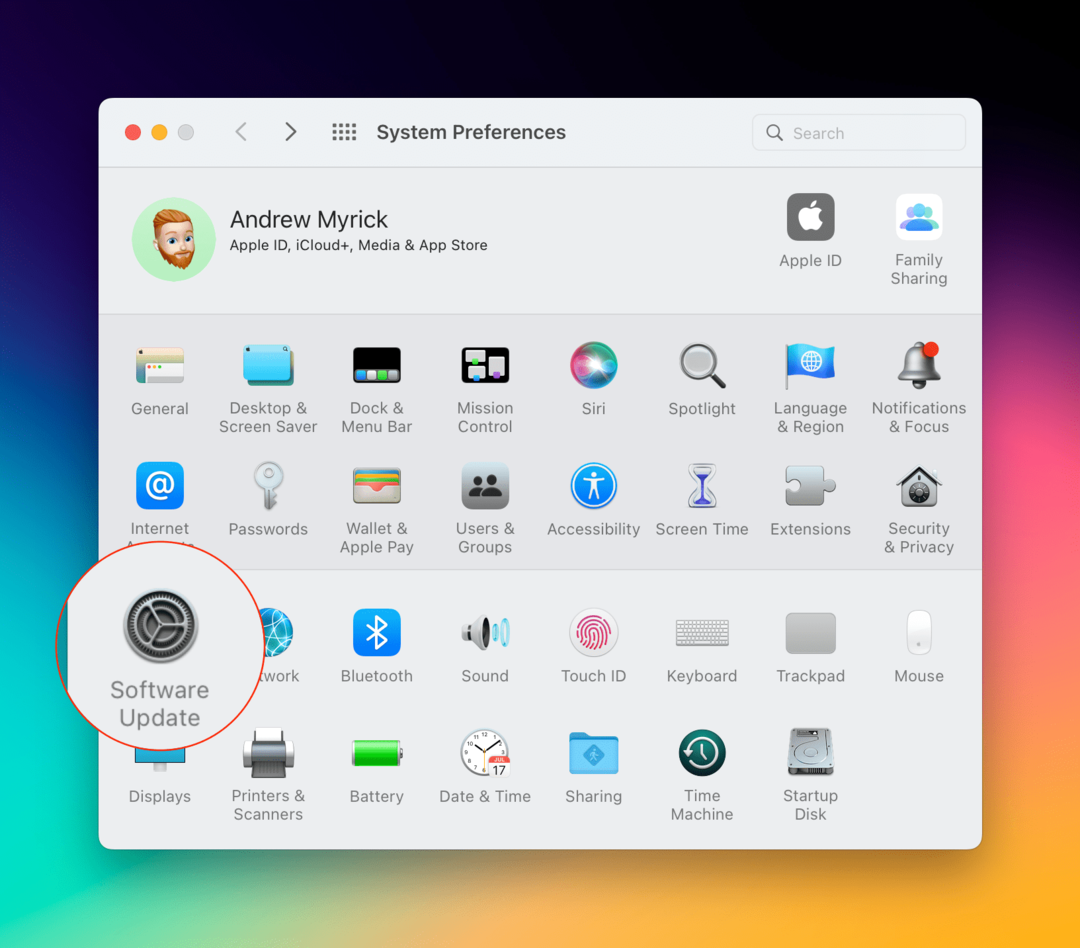
- Გააღე სისტემის პრეფერენციები აპლიკაცია თქვენს Mac-ზე.
- დააწკაპუნეთ პროგრამული უზრუნველყოფის განახლება ვარიანტების მესამე რიგში.
- თუ განახლება ხელმისაწვდომია, დააწკაპუნეთ განაახლეთ ახლა ღილაკი.
- განახლების ინსტალაციის დასრულების შემდეგ დააჭირეთ Რესტარტი შეტყობინება, რომელიც გამოჩნდება.

საქმეები ცოტა უფრო რთულდება, თუ ცდილობთ გაარკვიოთ, თუ რომელი პროგრამული უზრუნველყოფის ვერსია მუშაობს Studio Display. იმის გამო, რომ ეს არ მუშაობს iOS-ზე, თქვენ მოგიწევთ ოდნავ ღრმად ჩასწვდეთ თქვენი Mac-ის პარამეტრებში, რომ იპოვოთ firmware ვერსია.
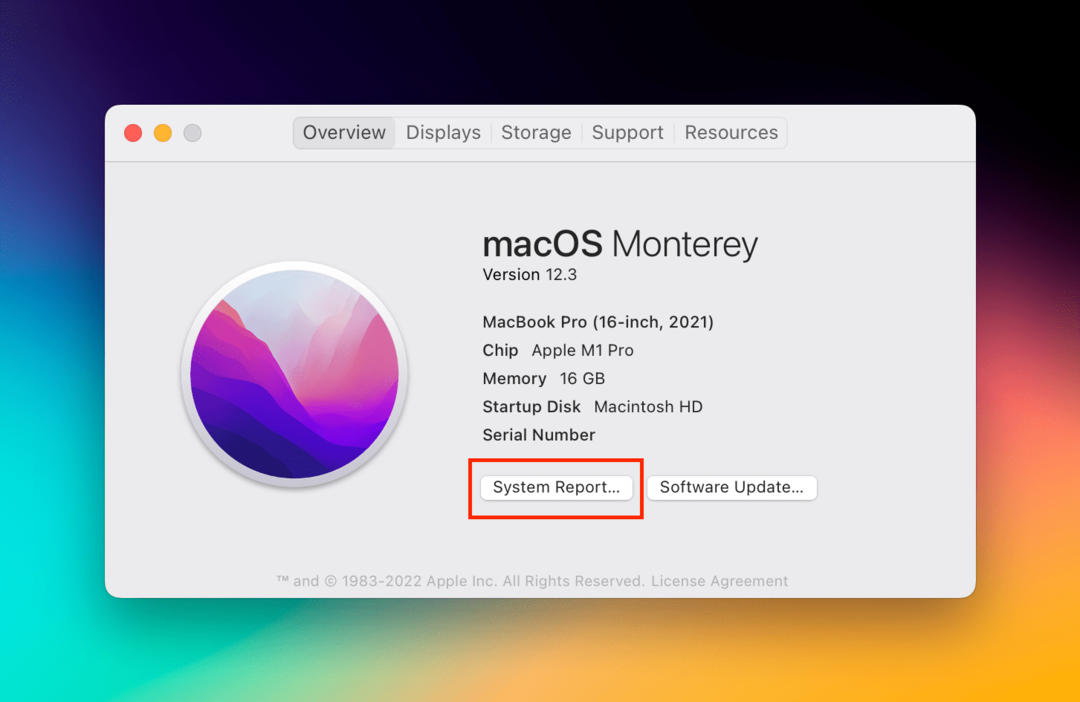
- დააწკაპუნეთ Apple-ის ლოგო მენიუს ზოლის ზედა მარცხენა კუთხეში.
- ჩამოსაშლელი სიიდან აირჩიეთ ამ Mac-ის შესახებ.
- დააწკაპუნეთ სისტემის ანგარიში… ღილაკი.
- გვერდითა ზოლში დააწკაპუნეთ გრაფიკა/დისპლეი.
აქედან იქნება სხვა განყოფილება სახელად სტუდიის ჩვენება. პროგრამული უზრუნველყოფის ვერსია გამოჩნდება გვერდით აჩვენეთ პროგრამული უზრუნველყოფის ვერსია ხაზის ელემენტი. ეს გაძლევს მითითებას, იყენებთ თუ არა უახლეს ვერსიას, ან გჭირდებათ განახლება.
როდის უნდა განაახლოთ Apple Studio ეკრანი?

ერთ-ერთი ყველაზე დიდი პრეტენზია სტუდიის დისპლეის შესახებ იყო მისი დაბალი დონის ვებკამერის შესრულება. ამის დანახვა ცოტა გასაკვირია, რადგან Apple-მა მიაღწია იქამდე, რომ Centre Stage მიიყვანა Studio Display-ის კამერაზე. მაგრამ სურათის ხარისხი არ ემთხვევა იმას, რაც ჩვენ ვნახეთ ძველ iPhone-ებზე ან iPad-ებზე.
სავარაუდოდ, ეს იქნება Apple-ის პირველი ძირითადი გამოშვება Studio Display-ისთვის, რადგან ის ცდილობს მოაგვაროს ვებკამერის ხარისხის პრობლემები პროგრამული უზრუნველყოფის შესწორებით. რაც შეეხება იმას, თუ როდის უნდა განაახლოთ Apple Studio Display, ჩვენ გირჩევთ ამის გაკეთებას, როგორც კი განახლება ხელმისაწვდომი გახდება. ამჟამად უცნობია შესთავაზებს თუ არა Apple პროგრამულ ბეტა პროგრამას Studio Display-ისთვის, მაგრამ არც ისე გასაკვირი იქნება, თუ ეს ასეა.
იმ შემთხვევაში, თუ გსურთ დარწმუნდეთ, რომ თქვენი სტუდიის ეკრანი ყოველთვის განახლებულია, აი, როგორ შეგიძლიათ დააყენოთ ავტომატური განახლებები:
- Გააღე სისტემის პრეფერენციები აპლიკაცია თქვენს Mac-ზე.
- დააწკაპუნეთ პროგრამული უზრუნველყოფის განახლება პარამეტრების სიიდან.
- ქვედა მარჯვენა კუთხეში დააწკაპუნეთ Მოწინავე… ღილაკი.
- დარწმუნდით, რომ მონიშნეთ ყუთი შემდეგის გვერდით:
- Შეამოწმოთ განახლებები
- ჩამოტვირთეთ ახალი განახლებები, როცა ხელმისაწვდომია
- დააინსტალირეთ macOS განახლებები
- დააინსტალირეთ სისტემის მონაცემთა ფაილები და უსაფრთხოების განახლებები
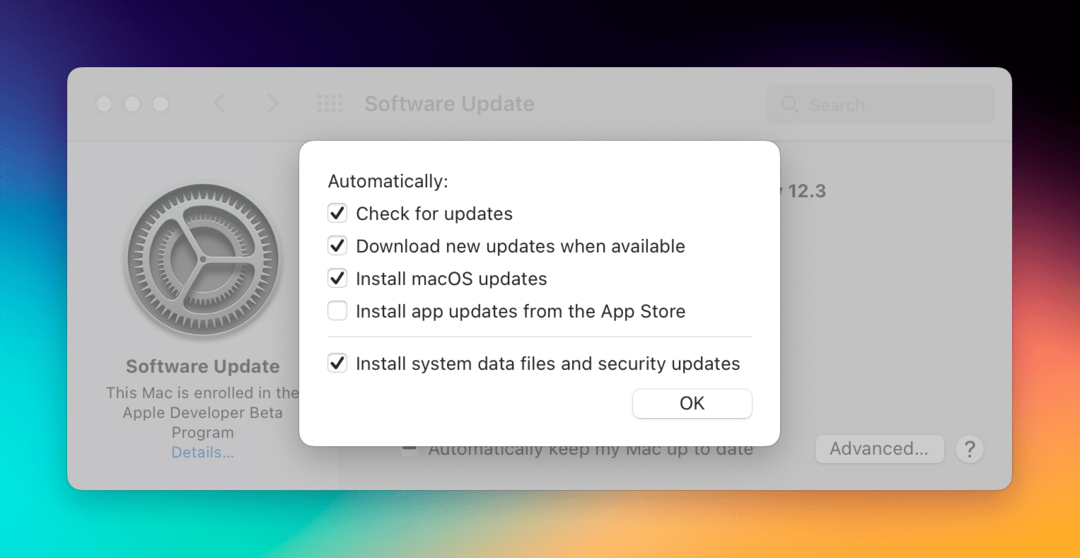
ამ ნაბიჯების შემდეგ, თქვენ დარწმუნდებით, რომ როგორც კი განახლება ხელმისაწვდომი გახდება Apple-ის სერვერებზე, ის ჩამოიტვირთება თქვენს Mac-სა და Apple Studio Display-ზე. შემდეგ, თქვენ უნდა მიჰყვეთ ზემოთ მოცემულ ნაბიჯებს, რათა დარწმუნდეთ, რომ ის სწორად არის დაინსტალირებული, რაც შეიძლება ნიშნავს, რომ გჭირდებათ თქვენი მოწყობილობების გადატვირთვა.
ენდრიუ არის თავისუფალი მწერალი, რომელიც დაფუძნებულია აშშ-ს აღმოსავლეთ სანაპიროზე.
ის წლების განმავლობაში წერდა სხვადასხვა საიტებზე, მათ შორის iMore, Android Central, Phandroid და რამდენიმე სხვა. ახლა ის დღეებს ატარებს სამუშაოდ HVAC კომპანიაში, ხოლო ღამით მთვარის შუქზე მუშაობს, როგორც თავისუფალი მწერალი.